Hogyan hozzunk létre egy menüt, joomla
Ez a cikk fog összpontosítani:
1. Mi az a menü Joomla!
2. Hogyan hozzunk létre egy menü?
3. Típusú menüpontok Joomla.
4. Hozzon létre egy menüt és abból a gyakorlatban.
Megjelenítéséhez az anyag az oldalon, akkor létre kell hozni menüpontok.

Nézzük először meghatározza a fogalmakat.
Menü - ez egy külön egység, amely egy pontot. A menü mindig megjelenik modulokkal.
Menü Joomla végez két fő funkciója van:


Menü felelős a kimenő anyagok a helyszínre, és a forma, amelyben ez az anyag kerül bemutatásra.
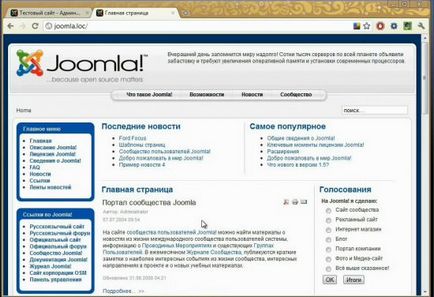
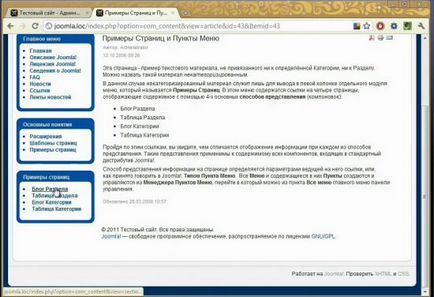
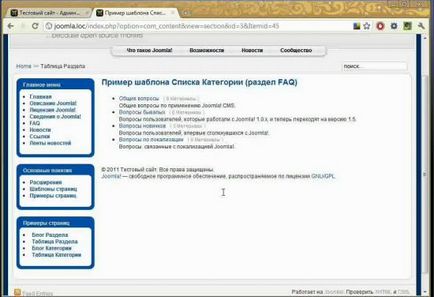
Hogyan hozzunk létre egy menüt Joomla!
Ahhoz, hogy hozzon létre egy menü, el kell menni a fül „Minden a menüben.”
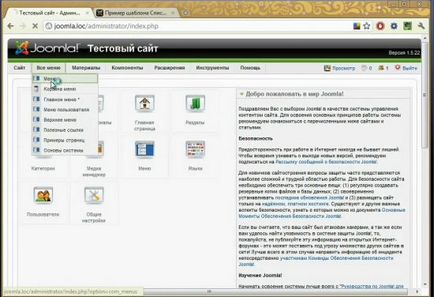
Az első albekezdésben a „Menu” megnyitni egy asztal egy menü létrehozott csoportok. Lehetővé teszi, másolni, létrehozni és törölni új menü-csoport.
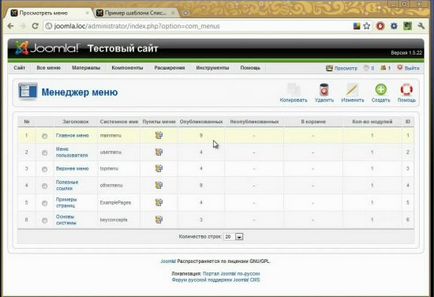
Ha ebből a táblázatból, távolítsa el az egyik menü, azt nem lehet visszaállítani. Vásárlás csak akkor érvényes menüpontok.
Próbáljunk létrehozni egy menüpont Joomla. Akkor nyomja meg a „Create”. Ahhoz, hogy hozzon létre egy menü, meg kell adnia a rendszer nevét latin betűkkel, címet, leírást (nem kötelező), és a modul fejléc (azaz fogják hívni a menüben). Kattintson a „Mentés” gombra. Most a menü jön létre. Továbbra is csak a létrehozása menüpontok.
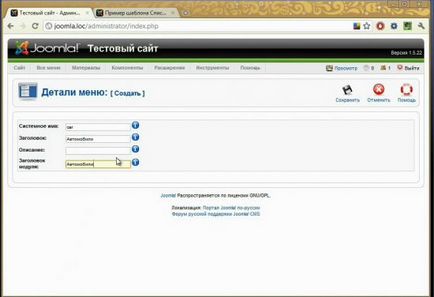
Létrehozásához menüpontok erre menü, akkor nyomja meg a gombot, az egér, vagy menjen a menü fölött a felső navigációs sáv a Joomla adminisztrációs panel.
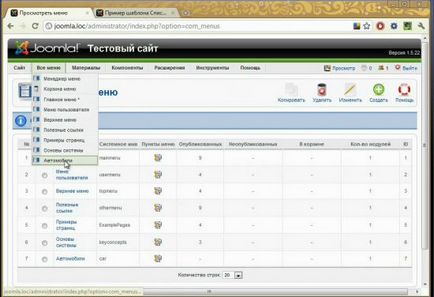
Ahhoz, hogy hozzon létre egy menüt, kattintson a "Create". A lista menütípust lehet létrehozni.
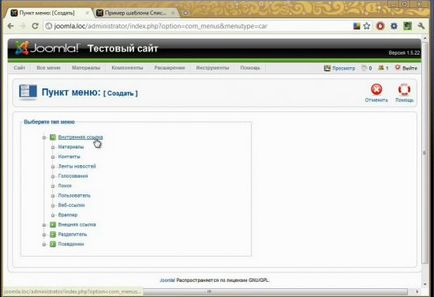
Ezek osztható 4 fajta.
Belső linkek Joomla
A fa menü látható másrészt pont pluses és hátrányával. Mínusz - ez azt jelenti, nincs al-plus - az.
Belső linkek lehetővé teszik, hogy bemutassa anyagot a különböző formátumok és kimeneti anyagot a komponenseket. Például, kapcsolatok, a szavazás link könyvtárban.
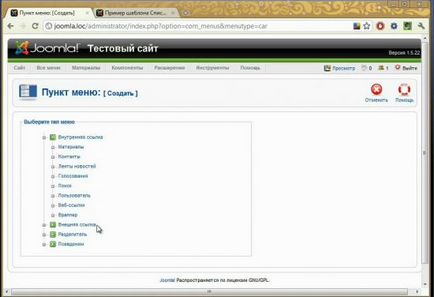
Mivel a telepítés az új alkatrészek, lehetőségek egy menü kell feltölteni.
Gondoljunk bele, milyen anyagok kerülnek be, és ha másként nem rendelkezik. Nyomja meg a „Anyagok”. Ez egy nagyszámú paraméter.
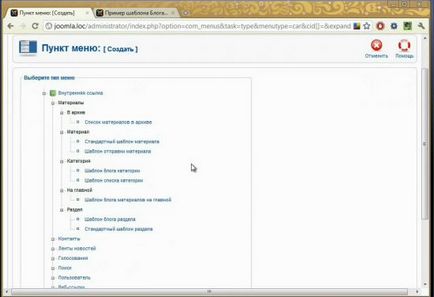
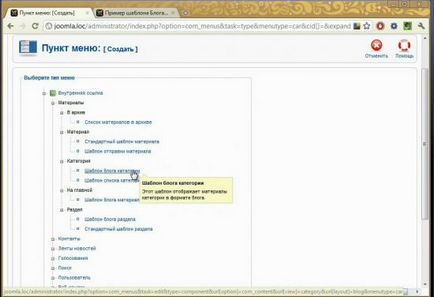
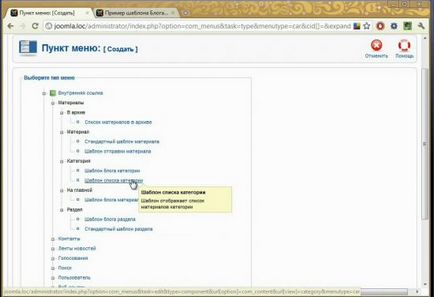
blogsablon anyagok a fő - lehetővé teszi, hogy megjelenítse az anyag a főoldalon. Csak egy lehetőség - formájában a blog. blogsablon anyagok főbb képes megjeleníteni minden olyan anyag, amely az opció be van jelölve, a menedzser „jelenik meg a haza.” Nem szükséges, hogy ez a minta volt a fő oldalt. Ez csak az egyik kimeneti opció, amely lehetővé teszi, hogy összegyűjtse a szükséges anyagokat, vagy egy anyag, és megfelelő formában bemutatni a főoldalon. A fő oldalon teheti partnert vagy egy listát a bolt árut.
archív sablon. Az anyagot formájában mutatják be a szokásos blog azzal a különbséggel, hogy a szűrő található anyag, amely lehetővé teszi, hogy meghatározza kiválasztási lehetőségek jelennek anyagokat.
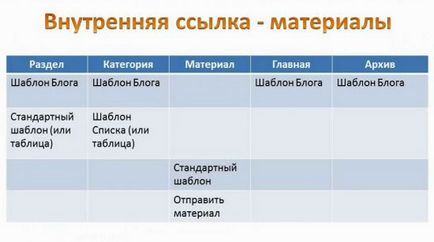
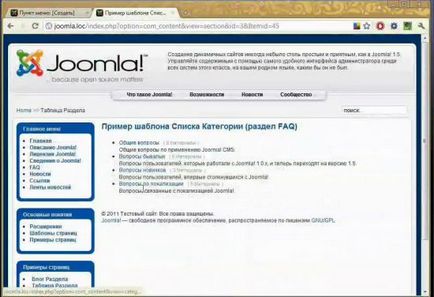
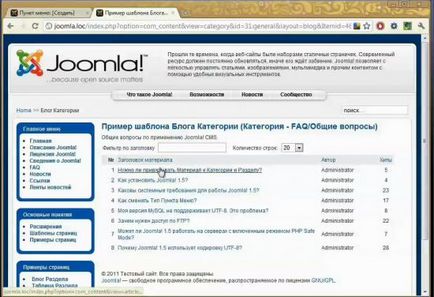
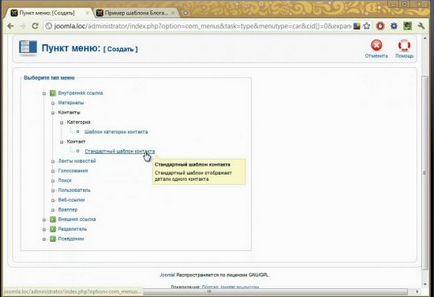
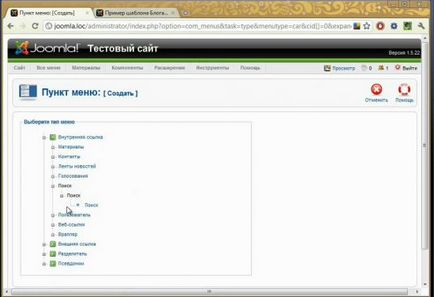
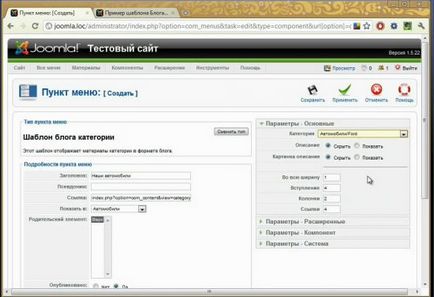
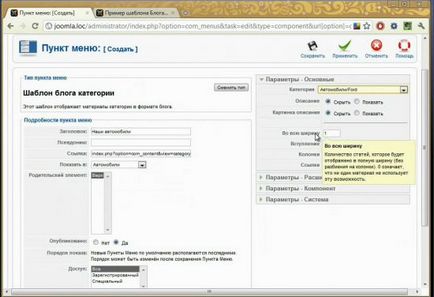
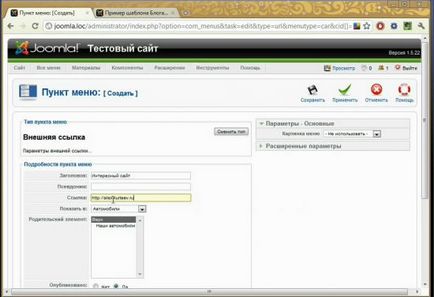
Hogyan lehet megjeleníteni a menüt a helyszínen?
Megjelenített menü modulokat. Ehhez nyissa meg a „Advanced” => „Modulkezelő”.
Csak csatlakoztassa a modult modulját.
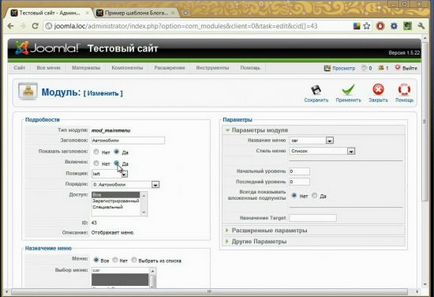
Most frissítse az oldalt, akkor láthatjuk, hogy a menü.
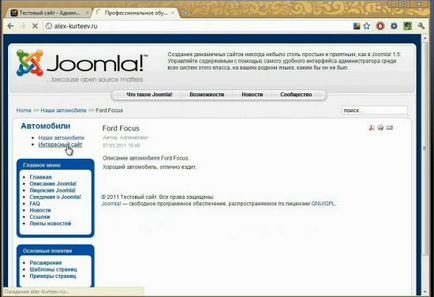
Ez történik menübeállítási kijelző megnyíló oldalon, ha rákattint egy menüpontot.